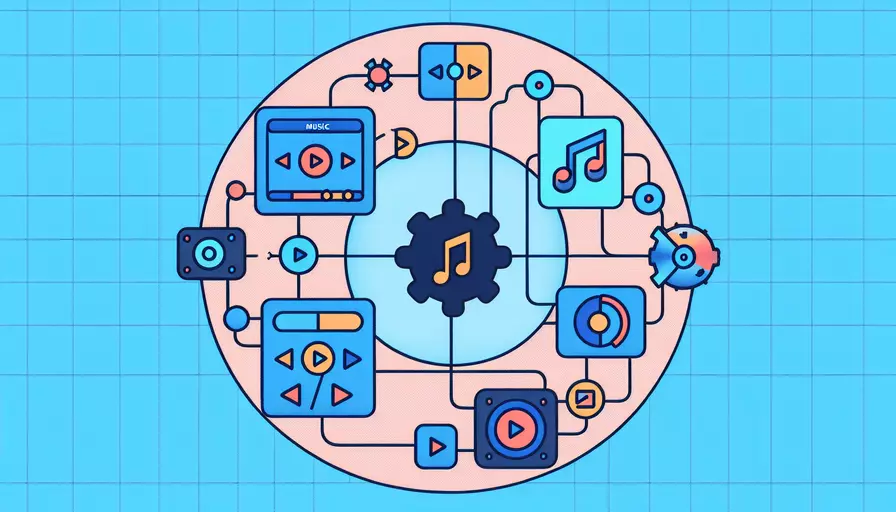
在Vue中使用音乐播放,您可以通过以下1、使用HTML5的audio标签,2、使用第三方库如Howler.js,3、使用Vue组件封装音频播放器三种方式实现。这些方法可以帮助开发者在Vue应用中轻松集成和控制音乐播放功能,满足不同的需求。
一、使用HTML5的audio标签
使用HTML5的audio标签是最简单的方法。您可以直接在Vue组件中嵌入audio标签,然后通过Vue的方法和事件来控制音频播放。
<template>
<div>
<audio ref="audio" :src="audioSrc" @play="onPlay" @pause="onPause" @ended="onEnded"></audio>
<button @click="playAudio">播放</button>
<button @click="pauseAudio">暂停</button>
</div>
</template>
<script>
export default {
data() {
return {
audioSrc: 'path/to/your/audio/file.mp3'
};
},
methods: {
playAudio() {
this.$refs.audio.play();
},
pauseAudio() {
this.$refs.audio.pause();
},
onPlay() {
console.log('音频播放开始');
},
onPause() {
console.log('音频播放暂停');
},
onEnded() {
console.log('音频播放结束');
}
}
};
</script>
详细解释:
- 嵌入audio标签:在Vue模板中嵌入
audio标签,并绑定音频源src。 - 控制播放:通过Vue的
ref属性获取audio元素实例,并在方法中调用play()和pause()方法控制音频播放和暂停。 - 事件监听:通过
@play、@pause和@ended事件监听音频播放状态的变化。
二、使用第三方库如Howler.js
Howler.js是一个强大的JavaScript音频库,可以更方便地控制音频播放,并提供更多的功能。以下是如何在Vue项目中使用Howler.js:
<template>
<div>
<button @click="playAudio">播放</button>
<button @click="pauseAudio">暂停</button>
<button @click="stopAudio">停止</button>
</div>
</template>
<script>
import { Howl } from 'howler';
export default {
data() {
return {
sound: null
};
},
mounted() {
this.sound = new Howl({
src: ['path/to/your/audio/file.mp3']
});
},
methods: {
playAudio() {
this.sound.play();
},
pauseAudio() {
this.sound.pause();
},
stopAudio() {
this.sound.stop();
}
}
};
</script>
详细解释:
- 安装Howler.js:在项目中安装Howler.js库(
npm install howler)。 - 初始化Howl实例:在组件的
mounted生命周期中初始化Howl实例,并设置音频源。 - 控制音频播放:通过Howler.js提供的方法
play()、pause()和stop()控制音频播放、暂停和停止。
三、使用Vue组件封装音频播放器
为了更好地复用和管理音频播放器,可以将其封装成一个Vue组件。这样可以在多个地方使用同一个播放器组件。
<template>
<div>
<audio ref="audio" :src="src" @play="onPlay" @pause="onPause" @ended="onEnded"></audio>
<button @click="playAudio">播放</button>
<button @click="pauseAudio">暂停</button>
<button @click="stopAudio">停止</button>
</div>
</template>
<script>
export default {
props: {
src: {
type: String,
required: true
}
},
methods: {
playAudio() {
this.$refs.audio.play();
},
pauseAudio() {
this.$refs.audio.pause();
},
stopAudio() {
this.$refs.audio.pause();
this.$refs.audio.currentTime = 0;
},
onPlay() {
this.$emit('play');
},
onPause() {
this.$emit('pause');
},
onEnded() {
this.$emit('ended');
}
}
};
</script>
详细解释:
- 封装组件:创建一个新的Vue组件,将
audio标签和控制按钮封装在一起。 - 使用props传递音频源:通过
props属性传递音频源,增加组件的复用性。 - 事件传递:使用
$emit方法将音频播放状态的变化传递给父组件,方便父组件进行处理。
总结
在Vue中使用音乐播放可以通过HTML5的audio标签、第三方库如Howler.js以及封装Vue组件三种方式实现。每种方法都有其优缺点,开发者可以根据具体需求选择合适的方法:
- HTML5 audio标签:简单易用,适合基础的音频播放需求。
- Howler.js库:功能强大,适合需要复杂音频控制的场景。
- 封装Vue组件:提高复用性和管理性,适合大型项目中多处使用音频播放的情况。
开发者可以根据项目需求和复杂度选择最合适的实现方式,以达到最佳的用户体验和代码维护效果。
相关问答FAQs:
1. 如何在Vue中添加音乐播放器?
要在Vue中添加音乐播放器,首先需要安装适当的插件。Vue有许多音乐播放器插件可供选择,其中一种是vue-audio-player。要安装此插件,可以使用npm或yarn运行以下命令:
npm install vue-audio-player
或
yarn add vue-audio-player
安装完成后,您可以在Vue组件中导入并使用音乐播放器。以下是一个简单的示例:
<template>
<div>
<audio-player :autoplay="true" :src="audioUrl"></audio-player>
</div>
</template>
<script>
import AudioPlayer from 'vue-audio-player';
export default {
components: {
AudioPlayer
},
data() {
return {
audioUrl: 'https://example.com/your-audio-file.mp3'
}
}
}
</script>
此示例中的audioUrl是您要播放的音频文件的URL。您可以根据需要更改为自己的音频文件URL。
2. 如何在Vue中控制音乐播放?
在Vue中控制音乐播放可以使用音乐播放器插件提供的方法和属性。例如,vue-audio-player插件提供了一些常用的方法,如play()、pause()和stop(),以及一些属性,如src、autoplay和volume。
要控制音乐播放,您可以在Vue组件中使用这些方法和属性。以下是一个示例:
<template>
<div>
<audio-player ref="audioPlayer" :autoplay="autoplay" :src="audioUrl" :volume="volume"></audio-player>
<button @click="play">播放</button>
<button @click="pause">暂停</button>
<button @click="stop">停止</button>
</div>
</template>
<script>
import AudioPlayer from 'vue-audio-player';
export default {
components: {
AudioPlayer
},
data() {
return {
audioUrl: 'https://example.com/your-audio-file.mp3',
autoplay: false,
volume: 0.5
}
},
methods: {
play() {
this.$refs.audioPlayer.play();
},
pause() {
this.$refs.audioPlayer.pause();
},
stop() {
this.$refs.audioPlayer.stop();
}
}
}
</script>
在此示例中,我们在Vue组件的methods中定义了play()、pause()和stop()方法,并在按钮的点击事件中调用这些方法。我们还使用ref指令将音乐播放器组件引用为audioPlayer,以便在方法中使用。
3. 如何在Vue中显示音乐播放进度和控制条?
要在Vue中显示音乐播放进度和控制条,可以使用音乐播放器插件提供的事件和属性。例如,vue-audio-player插件提供了一个timeupdate事件,该事件在音乐播放进度更新时触发。您可以使用这个事件来更新进度条。
以下是一个示例:
<template>
<div>
<audio-player ref="audioPlayer" :autoplay="autoplay" :src="audioUrl" :volume="volume" @timeupdate="updateProgress"></audio-player>
<div>
<progress :value="currentTime" :max="duration"></progress>
</div>
</div>
</template>
<script>
import AudioPlayer from 'vue-audio-player';
export default {
components: {
AudioPlayer
},
data() {
return {
audioUrl: 'https://example.com/your-audio-file.mp3',
autoplay: false,
volume: 0.5,
currentTime: 0,
duration: 0
}
},
methods: {
updateProgress(event) {
this.currentTime = event.target.currentTime;
this.duration = event.target.duration;
}
}
}
</script>
在此示例中,我们使用timeupdate事件和currentTime、duration属性来更新进度条。currentTime属性表示当前播放的时间,duration属性表示音频文件的总时长。我们将这些属性绑定到<progress>元素的value和max属性上,以便实时更新进度条。
注意:要使进度条正常工作,您需要在音乐播放器组件中触发timeupdate事件。在这个例子中,我们使用了vue-audio-player插件,它自动触发了timeupdate事件。如果您使用其他插件或自定义音乐播放器,您可能需要手动触发这个事件。
文章标题:vue如何使用音乐播放,发布者:飞飞,转载请注明出处:https://worktile.com/kb/p/3635950

 微信扫一扫
微信扫一扫  支付宝扫一扫
支付宝扫一扫 